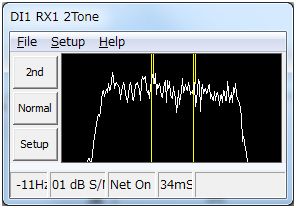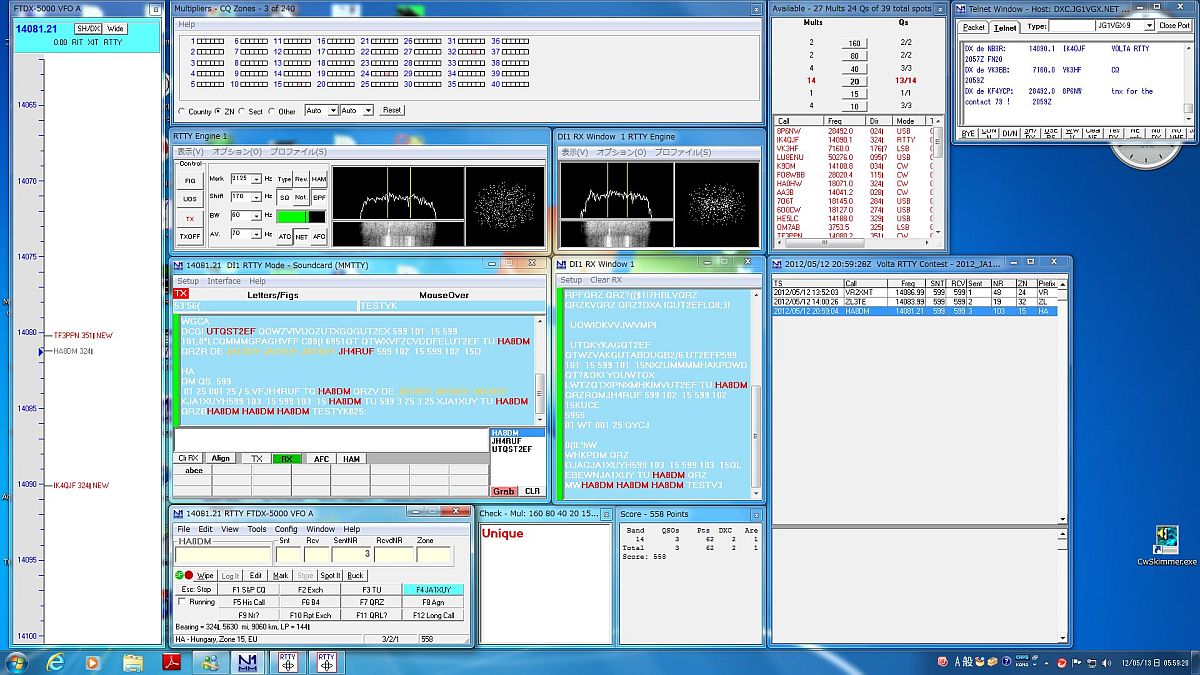
Since:2013/07/24
Last Update:2014/01/05
コンテスト用のログソフトN1MM Loggerを使って、RTTYコンテストに参加する設定をします。
N1MM Loggerのパソコン画面を下図に示します。
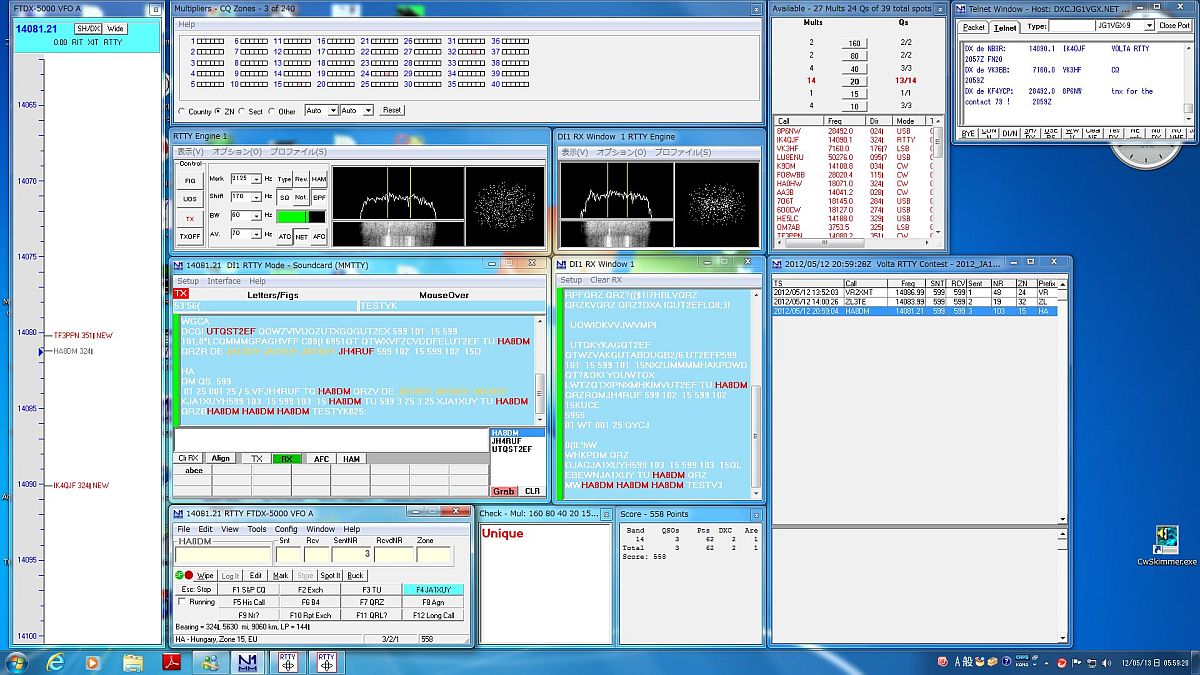
今回用いるハードウェアは以下の通りです。
現在使用しているパソコンのシリアルポートの割付け状況を下表に示します。
| シリアルポート | 用 途 | 備 考 |
|---|---|---|
| COM1 | 未使用 | |
| COM2 | WKUSB | 外付けのWKUSBに使用 |
| COM3 | RigExpert TI-5 CAT port | リグコントロール FTDX5000MP |
| COM4 | RigExpert TI-5 PTT/CW/SOFTFSK port | PTT制御に使用 |
| COM5 | RigExpert TI-5 WINKEY port | 未使用 |
| COM6 | RigExpert TI-5 FSK port | FSK制御に使用 |
| COM7 | ICOM CI-V port | リグコントロール IC-706MKIIG |
| COM8 | LPB2 Virtual Serial port | COM3の仮想COMポート (Turbo HAMLOG, N1MM Logger, CW Skimmer等を接続) |
リグとのインターフェースとしてRigExpert TI-5を用いています。
RigExpert TI-5では、MMTTYのPTT制御とFSK制御をUSBで行うために、EXTFSK.DLLを用いています。
EXTFSK.DLLでは、PTT制御をCOM4、FSK制御をCOM6で行いますが、これはRE2EXTFSK.iniで設定しています
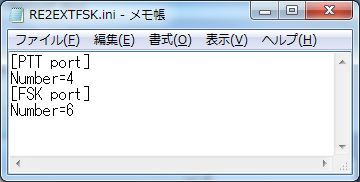
N1MM Loggerのマニュアルは、JF3NKA局が翻訳された日本語版マニュアル(N1MM Logger Getting Started)があります。
ここでは、マニアルの4章ディジタル・モードのインストールと設定に従って、設定した内容を紹介します。
N1MM Loggerの設定が必要なのは、Configurerダイアログ(Config >Configure Mode Control, Audio, Other)、
およびDigital Interfaceウィンドウの中の数個所です。
MMTTYをFSK RTTYモードで使用する場合はMMTTYの設定も幾つか必要です。
MMTTYはN1MM Loggerの一部としてインストールはされないので、個別にダウンロードしてインストールを行う必要があります。
MMTTYのダウンロードとインストールはこちらをご覧下さい。
N1MM LoggerのConfigurerダイアログには、ディジタル・モードに関わるセットアップが必要なタブが三つあります
一つ目はHardwareタブで、ディジタル・モードで使用するシリアル・ポートの設定を行います。
メインのConfigurerダイアログを開いて、ディジタル・モードの制御に使用するポート番号に対応したDigital boxにチェックを入れます。
MMTTYのPTT制御に使用するポートを決定します。この例では、COM4を割当てています。
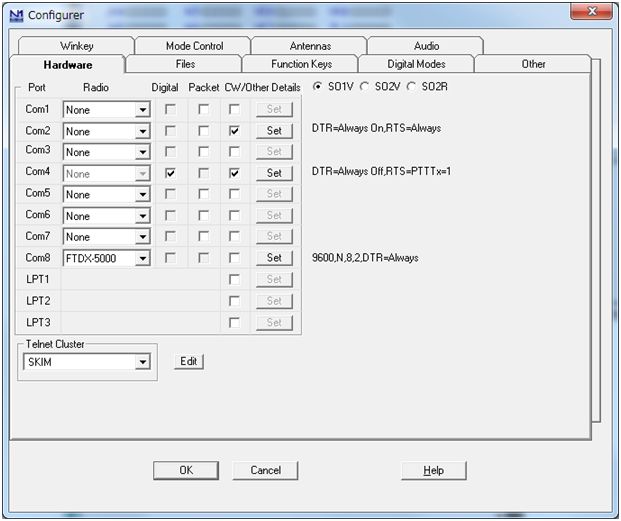
各々のシリアル・ポートに対応したSetウィンドウにおいて、リグとDIウィンドウの設定を行います。
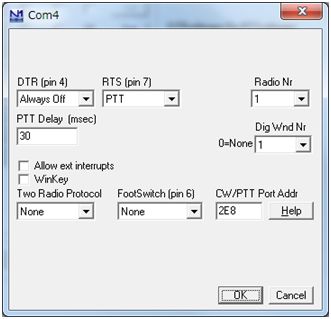
以下の例は、MMTTYを使用する場合です。
「Digital Interface 1/2(ウィンドウの左方)」では、TU TypeとしてSoundcardを選択します。
「DI-1/2 MMTTY Setup (ウィンドウの右上方)」では、MMTTY ModeとしてFSKを選択します。また、MMTTY Pathとして MMTTY.EXEの場所を指定します。
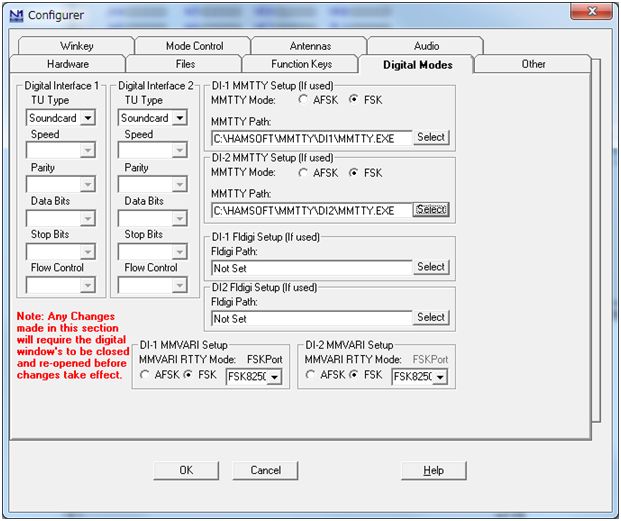
ここでRTTYとPSKを運用する際のリグのモードを決定します。
「Mode sent to radio」の表記の下方にあるリスト・ボックスで設定可能な選択肢は、リグに依存します
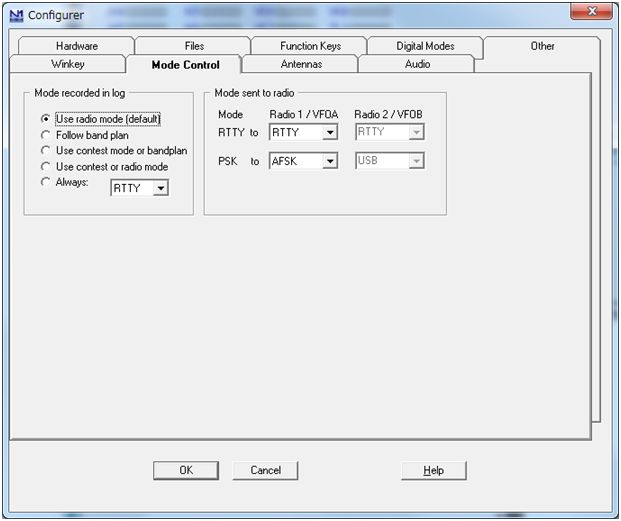
MMTTYのメニュー「オプション」から「設定画面」を開き、いくつか設定します。
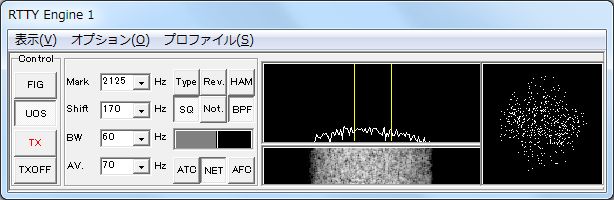
一つ目は送信タブで、「PTT & FSK」の「Port」で「EXTFSK」を選択します。

二つ目はその他タブで、「送信ポート」で「COM-TxD(FSK)」にチェックを入れます。
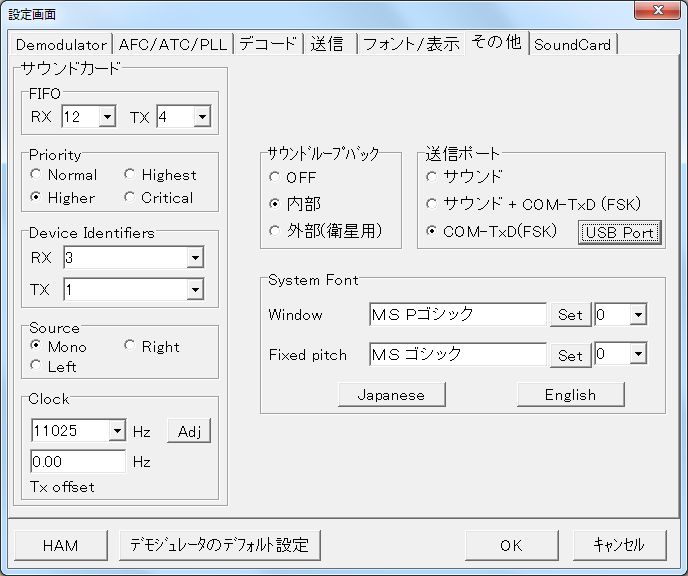
N1MM Loggerのメニューの「Window」から「Digital Interface」を選択すると、デジタルインターフェイス(DI)が開きます。
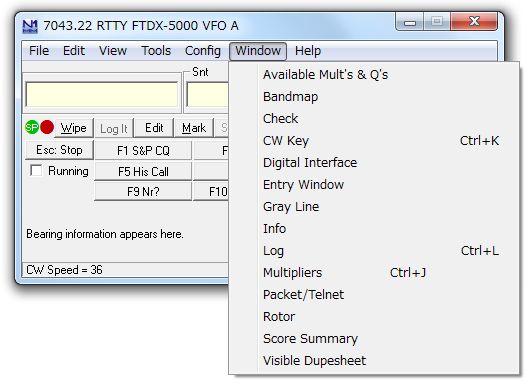
コールを右クリックするとコールサインを掴みます。RXあるいはTXウィンドウで右クリックすると、メニューを表示します。
Insertキーを押すとハイライトされたコールを掴み、Hiscall欄に送ります。

受信専用ウィンドウはDIウィンドウのSetup > Open Add. Rx Window (4 Avail.)メニューから開きます。
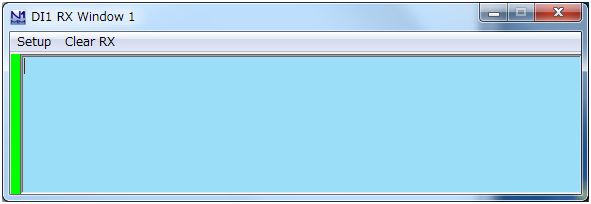
DI1 Rx Window 1のSetupをクリックすると、受信専用ウィンドウの設定画面が表示されます。
入力する必要のある設定情報は、エンジンの種類(MMTTY, TNC or Dxp38)、
MMTTYのコピーへのパスとTNCを使う場合はそのCOMポートの情報です。
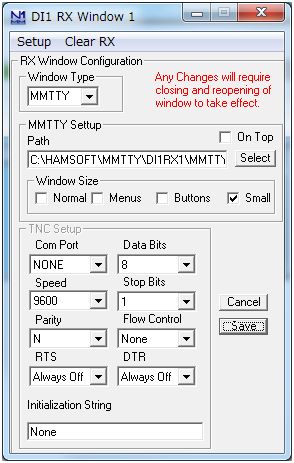
設定情報を入力した後、ウィンドウを閉じ、再び開きます。受信専用ウィンドウが利用できるようになります。
N1MM Logger用の2ToneをN1MM Logger - Setting up the Digital Interface for 2Toneを参考にしてインストールします。
2Toneの最新版は、rttycontesting.com のダウンロードのページからダウンロードできます。
解凍した2Tone 13.03.aを2Toneと名前を変えて、C:\2Toneへ置きます(なお、2013年7月現在の最新版は2Tone 13.04.aです)。
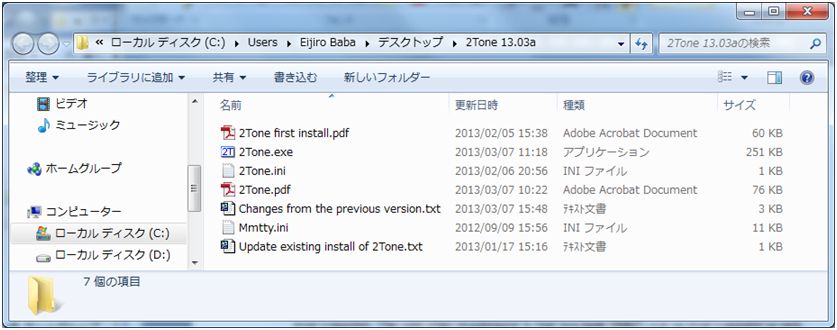
N1MM Loggerを起動し、メニューのWindowからDigital Interfaceを選択します。
SetupメニューからOpen Add. RX Window(4 Avail.)を選択します。
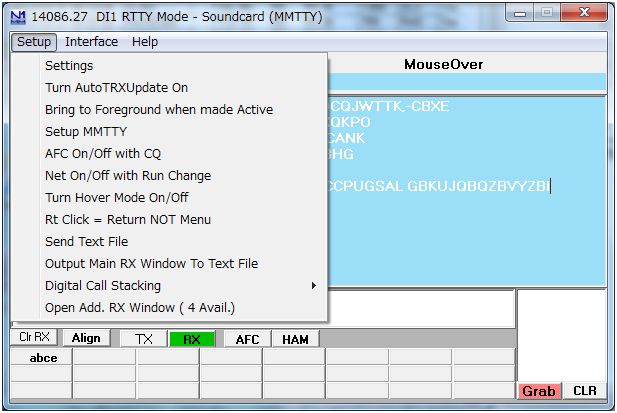
DI1 RX Window 1が開きます。
SetupメニューからDI1 RX Window 1の設定画面を開きます。Window Typeへ行きMMTTYを選択します。
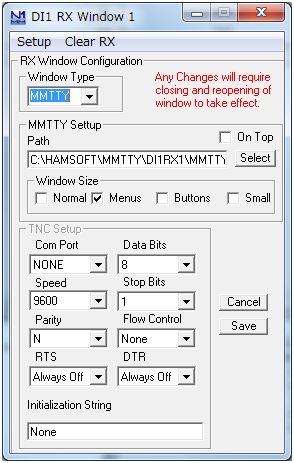
2Tone.exeがあるフォルダへのパスをタイプし、Saveボタンを押します。
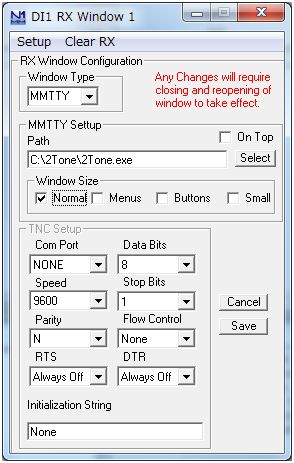
OKボタンを押して、ウィンドウを閉じます。
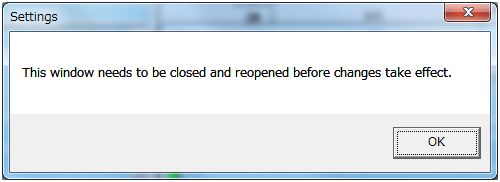
DI1 RX Window 1を開き、Setupボタンを押すと、DI1 RX1 2Toneウィンドウが開きます。
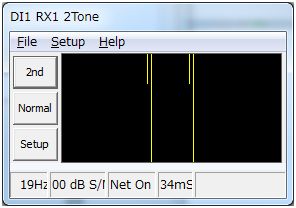
Setupボタンを押すと、2Toneの設定ウィンドウが開きます。
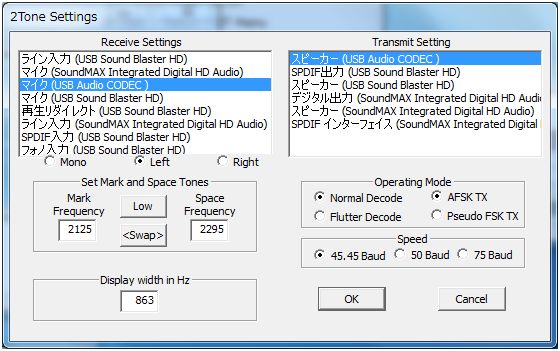
サウンドカードを設定し、OKボタンを押すと、2Toneの設定が完了します。